Lên lịch đặt thời gian tự động tắt máy tính trên Windows 11 không chỉ giúp tiết kiệm pin một cách hiệu quả mà còn giảm bớt thời gian sử dụng cho người dùng. Đừng bỏ lỡ bài viết dưới đây từ win11.io.vn với 5 phương pháp đơn giản và nhanh chóng để hẹn giờ tự động tắt máy tính trên Windows 11.
Sử dụng hộp thoại Run
Sử dụng hộp thoại Run để hẹn giờ máy tính trên Windows mang lại sự thuận tiện và nhanh chóng. Cách này giúp tiết kiệm năng lượng và thời gian cho người dùng, đặc biệt là khi cần tự động tắt máy sau một khoảng thời gian nhất định. Bạn không cần phải mở các ứng dụng hay thiết lập phức tạp giúp tăng hiệu suất và tiện ích trong quản lý thời gian sử dụng máy tính.
- Bước 1: Mở hộp thoại RUN bằng cách nhấn chọn tổ hợp phím Windows + R.
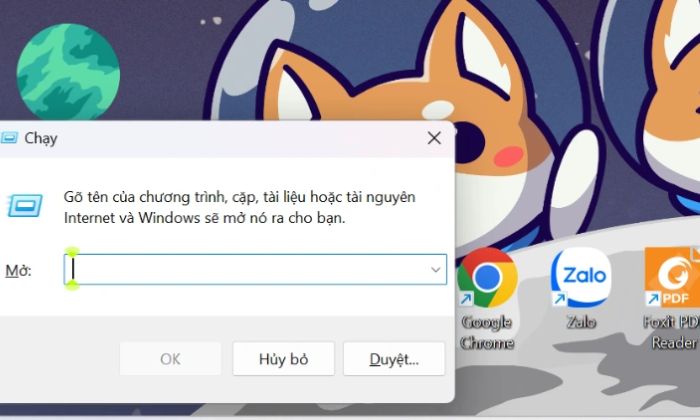
- Bước 2: Nhập lệnh “shutdown -s -t 3600” (trong đó 3600 là số giây bạn muốn máy tính tự tắt) > Nhấn OK hoặc Enter. Lúc này, máy tính sẽ tự động tắt sau 1 tiếng.
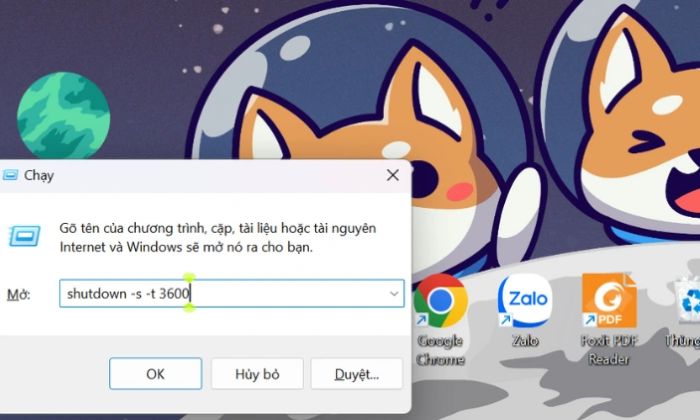
Ngoài ra, bạn có thể tham khảo một số lệnh hẹn thời gian tắt máy khác:
- shutdown -s -t 60: Lệnh tắt máy sau 1 phút
- shutdown -s -t 300: Lệnh tắt máy sau 5 phút
- shutdown -s -t 600: Lệnh tắt máy sau 10 phút
- shutdown -s -t 900: Lệnh tắt máy sau 15 phút
- shutdown -s -t 3600: Lệnh tắt máy sau 1 tiếng
- shutdown -s -t 7200: Lệnh tắt máy sau 2 tiếng
- shutdown -s -t 14400: Lệnh tắt máy sau 4 tiếng
- shutdown -s -t 28800: Lệnh tắt máy sau 8 tiếng
- shutdown -s -t 43200: Lệnh tắt máy sau 12 tiếng
- shutdown -s -t 57600: Lệnh tắt máy sau 16 tiếng
Để hủy hẹn giờ tắt máy tính, mở lại hộp thoại Run và nhập lệnh “shutdown -a” > Nhấn OK để hoàn tất.
Sử dụng CMD để hẹn giờ
Sử dụng Command Prompt (CMD) để hẹn giờ máy tính mang lại sự linh hoạt đối với người dùng Windows. CMD cung cấp khả năng tùy chỉnh thời gian đếm ngược trước khi tắt máy thông qua lệnh “shutdown -s -t xxx” với xxx là thời gian tính bằng giây. Việc này không chỉ giúp tiết kiệm năng lượng và thời gian mà còn tạo ra sự tự động hóa trong quá trình sử dụng máy tính. CMD là công cụ mạnh mẽ, đặc biệt hữu ích cho người dùng muốn tùy chỉnh và tự định hình hệ thống theo nhu cầu cụ thể của họ.
- Bước 1: Nhấn tổ hợp phím Windows + R để khởi động hộp thoại Run.
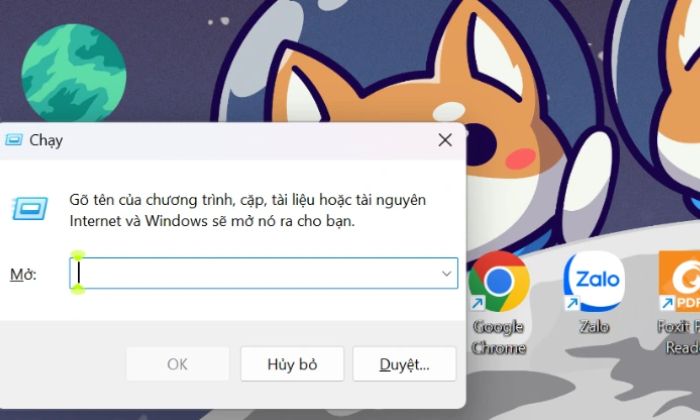
- Bước 2: Nhập từ khóa “CMD” sau đó nhấn Enter.
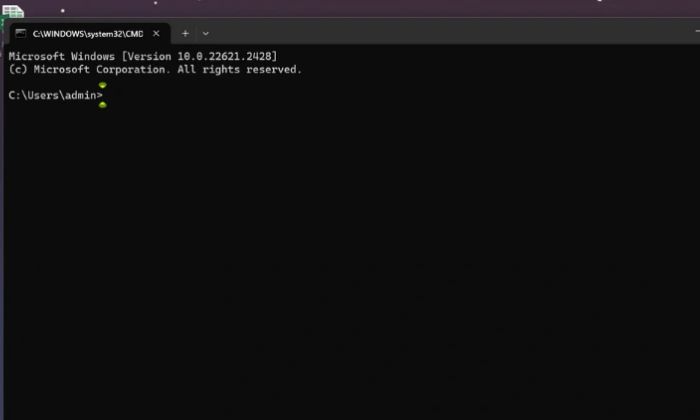
- Bước 3: Nhập câu lệnh “shutdown -s -t 3600” và nhấn Enter. Lúc này, máy tính sẽ bắt đầu đếm ngược thời gian và tự động tắt máy khi đến hết thời gian đã đặt. Lưu ý: Bạn có thể nhập số khác để tùy chọn thời gian tắt máy theo mong muốn.
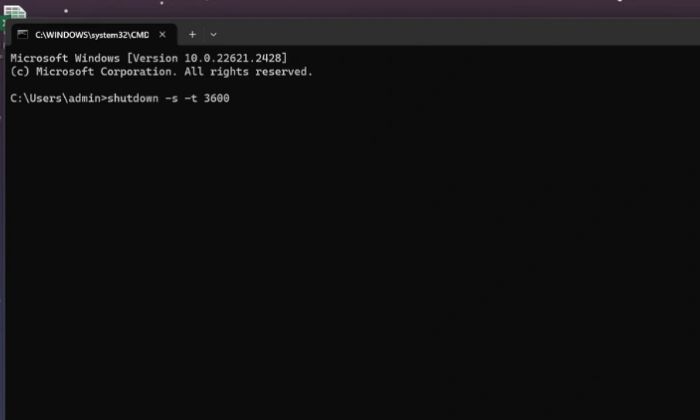
Dùng Shortcut
- Bước 1: Trên màn hình máy tính, bấm chuột phải vào một khu vực trống và chọn New > Chọn Shortcut.
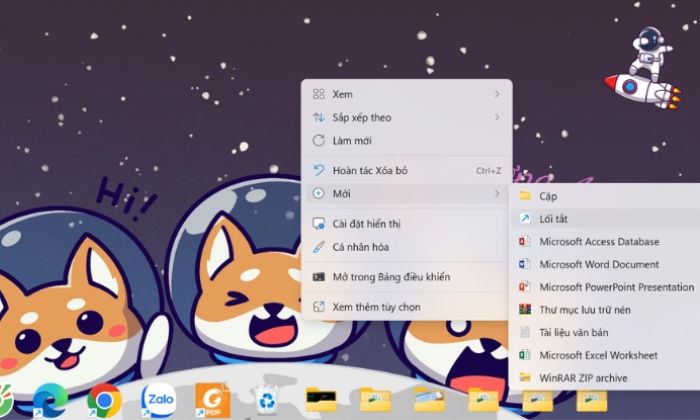
- Bước 2: Dán đường dẫn “C:\Windows\System32\Shutdown.exe” vào trường “Type the location of the item” trong cửa sổ Create Shortcut > nhấn Next.
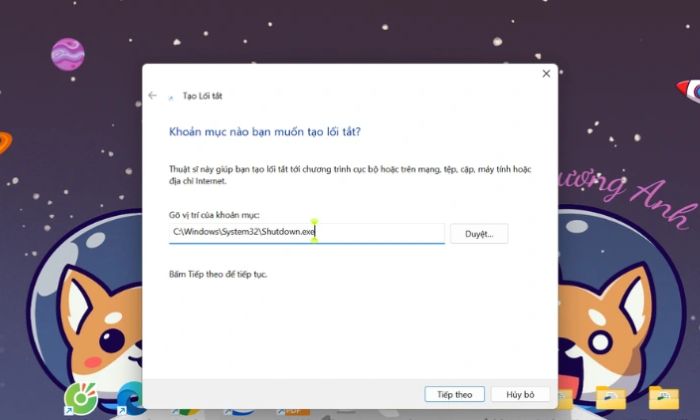
- Bước 3: Đặt tên cho Shortcut của bạn > Chọn Finish để hoàn tất quá trình.
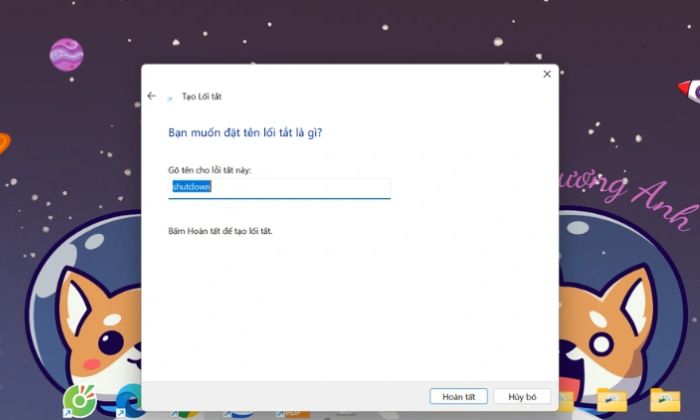
Hẹn giờ máy tính với Task Scheduler
Tùy thuộc vào nhu cầu cá nhân, bạn có thể lập kế hoạch hẹn giờ tắt máy Windows 11 hàng ngày, hàng tuần hoặc hàng tháng bằng cách sử dụng công cụ Task Scheduler.
- Bước 1: Mở Start, nhập “Task Scheduler” và mở công cụ này.
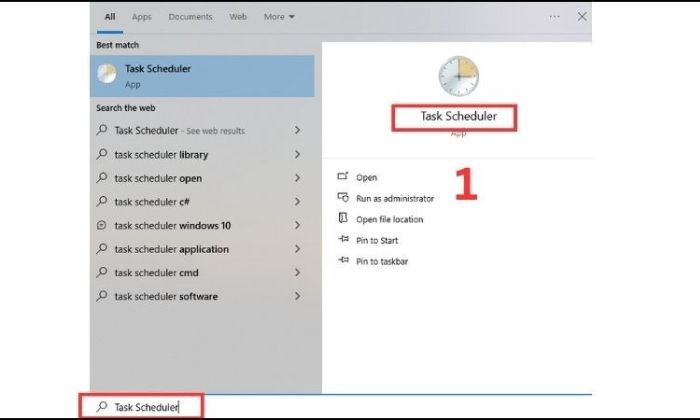
- Bước 2: Ấn chọn vào “Create Basic Task.”
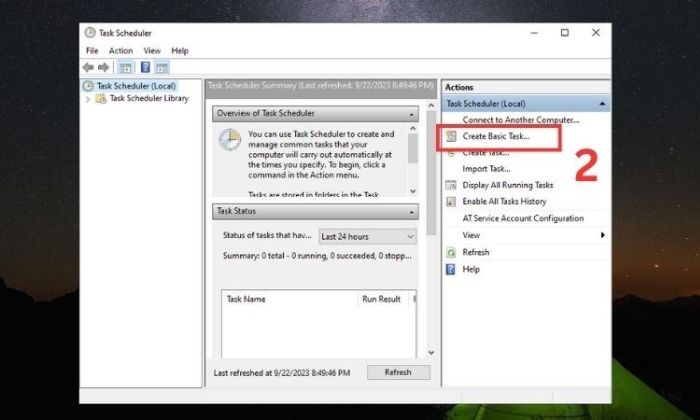
- Bước 3: Đặt tên cho tác vụ và nhấn Next.
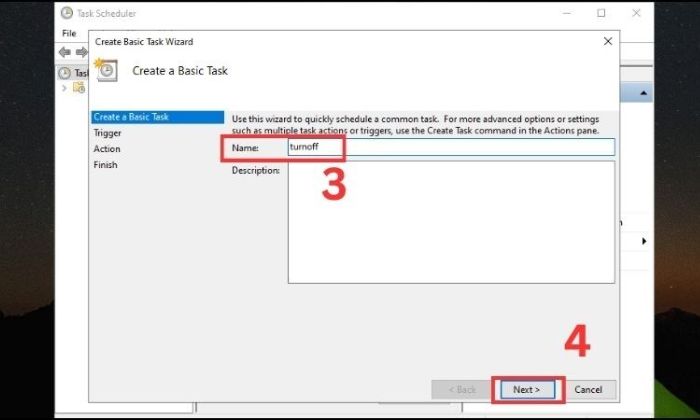
- Bước 4: Chọn lịch trình hàng ngày, hàng tuần hoặc hàng tháng theo mong muốn và nhấn Next.
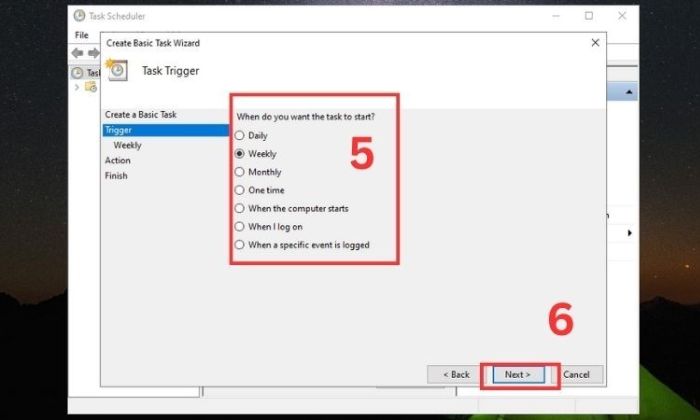
- Bước 5: Thiết lập thời gian hẹn giờ tắt máy Windows 11 trong khung giờ bạn muốn và nhấn Next.
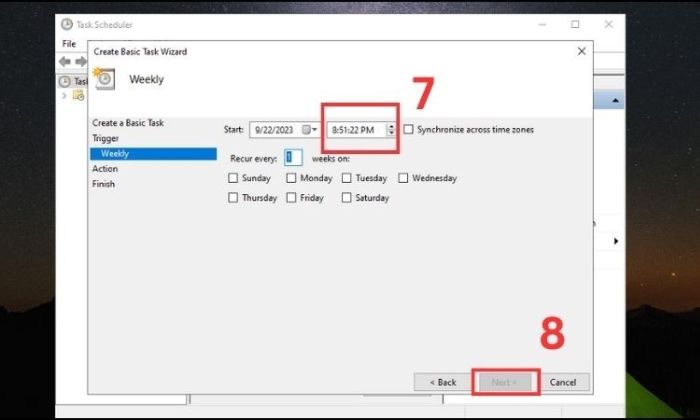
- Bước 6: Nhấp vào “Start a program” và nhấn Next.
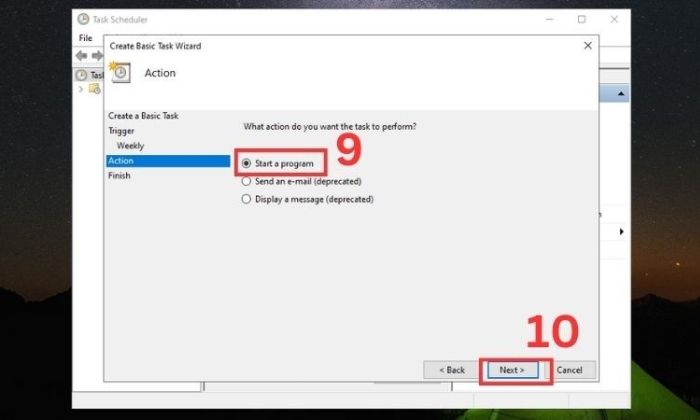
- Bước 7: Nhập đường dẫn “C:\Windows\System32\Shutdown.exe” vào phần Program/script và nhấn Next.
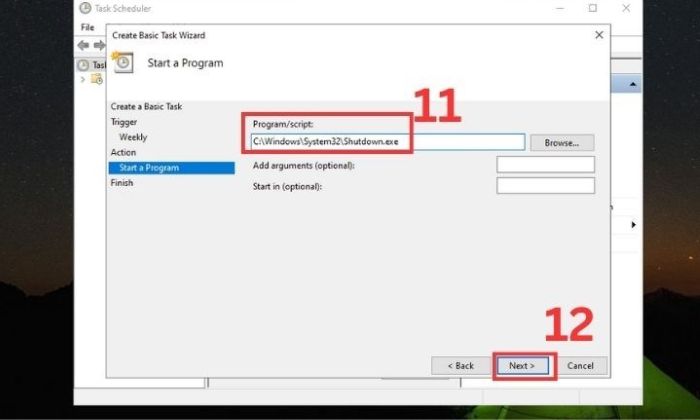
- Bước 8: Cuối cùng, đặt tên cho tác vụ và chọn Finish để hoàn tất quá trình cài đặt.
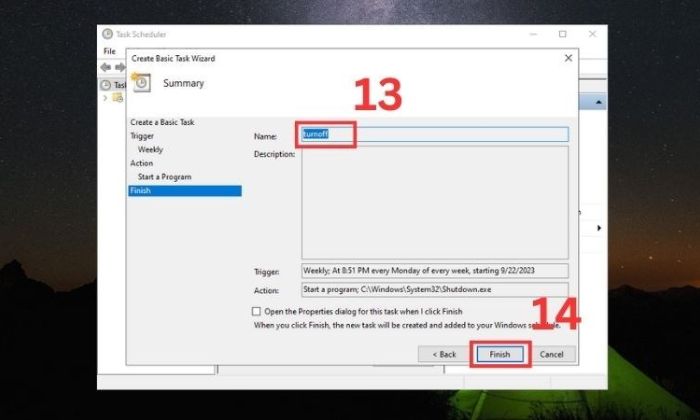
Sử dụng Wise Auto Shutdown
Wise Auto Shutdown là một ứng dụng giúp người dùng dễ dàng lên lịch hẹn giờ tắt máy tính tự động trên hệ điều hành Windows. Phần mềm này cung cấp khả năng tự động tắt máy sau khi bạn đã thiết lập xong ứng dụng hoặc danh sách nhạc, giảm bớt sự cần thiết phải tắt máy thủ công.
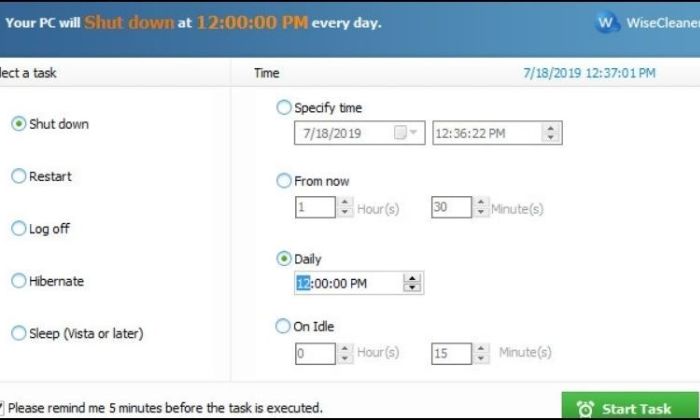
Giao diện của ứng dụng được thiết kế thân thiện và dễ sử dụng, giúp người dùng dễ dàng hẹn giờ tắt máy tính. Để tải phần mềm Wise Auto Shutdown, bạn có thể truy cập liên kết tải trên mạng. Sau khi tải về máy, mở ứng dụng và thiết lập cài đặt thời gian theo mong muốn của bạn.
Bài viết trên là một số cách hẹn giờ tự động tắt máy tính trên Windows 11 nhanh chóng và dễ dàng để bạn áp dụng vào thực tế. Nếu thấy bài viết của win11.io.vn hữu ích, hãy chia sẻ thông tin cho bạn bè của bạn biết nhé.
Xem thêm:


Leave a Reply